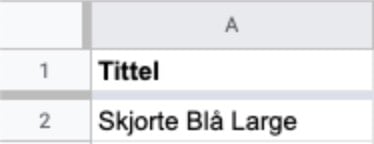CSV-import av nye produkter
Guide på hvordan du setter opp en CSV-fil for import av nye produkter i nettbutikken
Før import
Filtype
Pass på at filen du skal importere slutter med .csv - hvis noe annet er tilfelle, må du åpne det i et program som kan lese filen, som for eksempel Excel. Inne på programmet velger du å lagre filen via "Save as" eller "Lagre som", og så velge å lagre den med filtypen CSV. Hvis du benytter Excel, så kan du se på denne guiden til Microsoft Office.
Hvis du får spørsmål om å spesifisere skilletegn, så anbefaler vi å benytte semikolon.
Klargjøring av filens innhold
Når du vet at filen er av typen CSV så må du passe på at innholdet er mulig å importere inn i nettbutikken.
Det eneste nettbutikken krever i en CSV-import er kun produkttittelen, alt annet er valgfritt.
Kan ikke importeres
-
Bilder
-
Attributter
Attributter
Siden attributter ikke kan importeres, men må opprettes/tilknyttes manuelt i nettbutikken, så kan en løsning være å “slå sammen” produkttittelen og attributtene/variantene. Eksempel:
Fra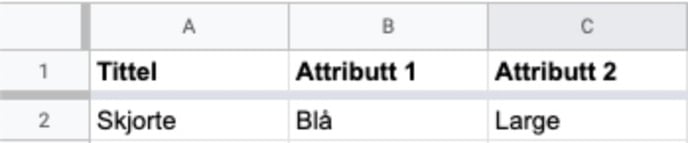
Til
Da behøver du ikke å opprette/tilknytte attributtene manuelt i nettbutikken.
Kan importeres
Deler av produktene som kan importeres:
-
Tittel
-
Artikkelnummer
-
EAN-kode
-
Kommer inn dato
-
Ingress
-
Tekst
-
Kategori-ID
-
Innkjøpspris
-
Pris
-
Tilbudspris
-
MVA-sats (Skrives i heltall, for eksempel 25 eller 10. Hvis du ikke har med denne kolonnen, blir produktenes sats automatisk satt til 25 etter import)
-
Vekt (gram)
-
Lengde (centimeter)
-
Høyde (centimeter)
-
Bredde (centimeter)
-
Vis på forsiden (1 = ja, 0 = nei. Hvis du ikke har med denne kolonnen, blir produktene automatisk satt til nei etter import)
-
Metatittel
-
Metabeskrivelse
-
Lager
-
Aktivt (1 = aktiv, 0 = inaktiv. Hvis du ikke har med denne kolonnen, blir produktene automatisk satt til aktiv etter import
Kategorisering
Hvis du allerede har opprettet kategorier i nettbutikken, så har du mulighet til å legge inn en kolonne i CSV-filen som inneholder kategori-IDene til kategorien du ønsker produktet skal ligge i. For å finne en kategori-ID, går du bare inn i kategorien via administrasjonspanelet, og ser på adresselinjen til nettleseren - der skal det være et tall helt i slutten, som da er IDen til kategorien. Eksempel:
Hvis du ikke spesifiserer en kategori-ID, vil nettbutikken automatisk lage en deaktivert hovedkategori som heter “Import” og så legge alle importerte produkter inn i denne. Det er deretter mulig å flytte produktene bort fra denne kategorien, og inn i kategorien at du ønsker de skal ligge i.
Fjern eventuell topplinje
Hvis filen du skal importere inneholder en topplinje som inkluderer navn på hva de forskjellige kolonnene inneholder, så bør denne fjernes. Eksempel (markert med rød rektangel):
OBS: Vi anbefaler dog å lage to kopier av filen du skal importere; én uten topplinje, og den andre med - det gjør det lettere for deg å vite hvilke kolonner som inneholder hva.
Under import
Hvor du importerer
For å importere filen, må du være innlogget i nettbutikkens administrasjonspanel. Du kan gå via “Produkthåndtering” -> “Produkter” i venstremenyen, og så trykke på fanen i toppen som heter “Import”.
Innstillinger
Før du legger inn filen, får du spørsmål om blant annet skilletegn og omslutningstegn. Dette kommer an på filen du skal importere, men det er mest vanlig med semikolon som skilletegn, og doble anførselstegn som omslutningstegn. Ofte blir også komma brukt som skilletegn.
Feilmeldinger
Under importen kan det hende at du får feilmeldinger. De mest vanlige er:
Pris må være et tall
Dette betyr at en pris i kolonnen for pris ikke er et tall, men mest sannsynlig en tekst. Det kommer ofte av at man ikke har fjernet topplinjen, så se vårt punkt om dette.
[filnavn] skal være fil av typen: csv
Dette kommer av at nettbutikken sliter med å lese filen, og kommer oftest av at man prøver å importere en fil som inneholder for mange produkter. I dette tilfellet er det lurt å splitte opp filen i flere filer, gjerne 500 produkter/rader per fil, og så importere disse.
Kan også komme av at filtypen du prøver å laste opp er noe annet enn CSV.
Annet
Får du noen andre feilmeldinger enn de nevnt over, ta kontakt med support.
Du kan også sjekke hva som er feil med CSV-filen på denne siden: https://csvlint.io/
Etter import
Etter at du har fått importert produktene, vil de enten befinne seg i kategoriene du spesifiserte (se punktet Kategorisering under Kan Importeres), eller i hovedkategorien “Import” - denne finner du ved å gå via “Produkthåndtering” -> “Produkter” i venstremenyen.
Fra “Import”-kategorien kan du flytte produkter, ved å markere de, og så flytte de ved å benytte nedtrekksmenyen nederst på siden.